当您的电脑停止更新系统配置时,可能会导致性能下降、安全风险增加,甚至出现软件兼容性问题。本文将提供一系列解决步骤,帮助您应对这一挑战,并确保您的电脑系统运行畅顺,更新及时。
确认问题:电脑停止更新的原因
我们需要确定电脑停止更新系统配置的原因。可能的原因包括但不限于:系统设置不当、网络连接问题、系统文件损坏、第三方安全软件的干扰等。了解问题所在,是解决问题的第一步。
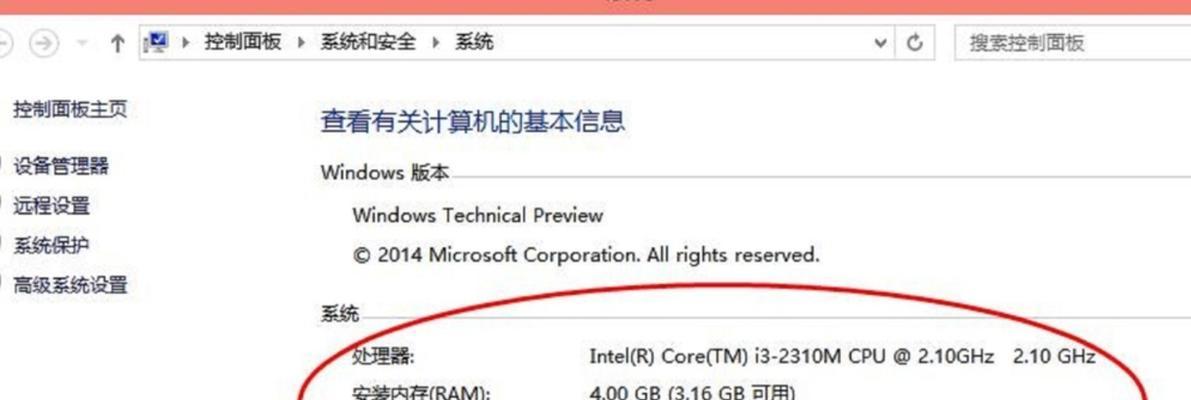
检查系统更新设置
要确保系统正常更新,第一步应检查电脑的系统更新设置。在Windows系统中,可以通过“设置”->“更新与安全”->“Windows更新”进行检查。请确保更新选项处于开启状态,并且没有设置为延迟更新。
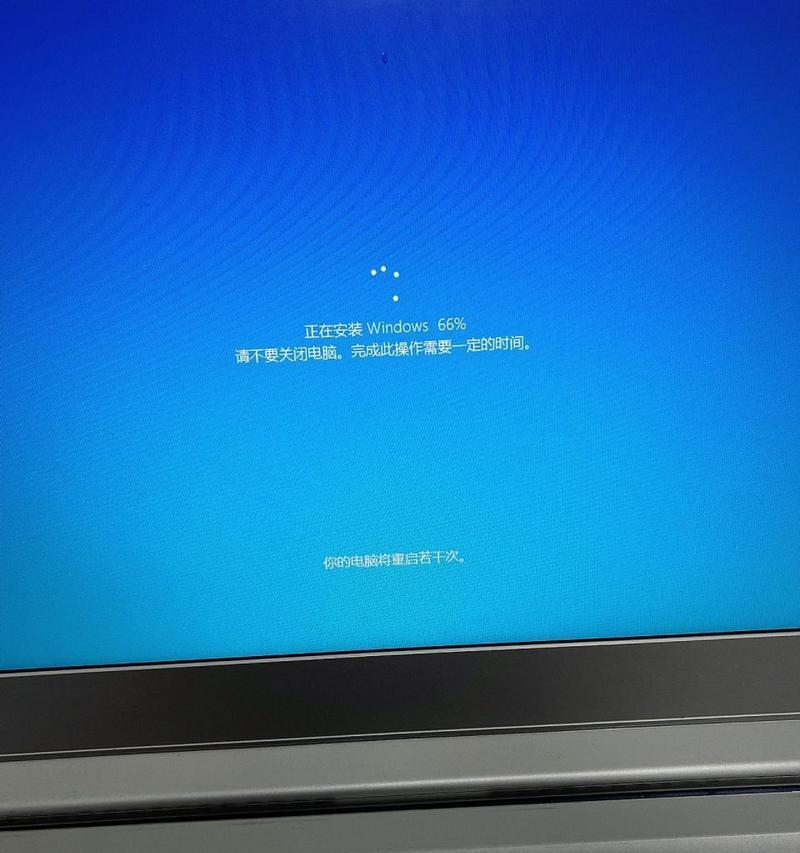
确保网络连接稳定
网络连接问题会导致更新失败。请确保电脑连接的是稳定的互联网,并且如果是有线连接,请检查网线和路由器是否正常工作。如果是无线连接,请检查信号强度并尝试重启路由器。
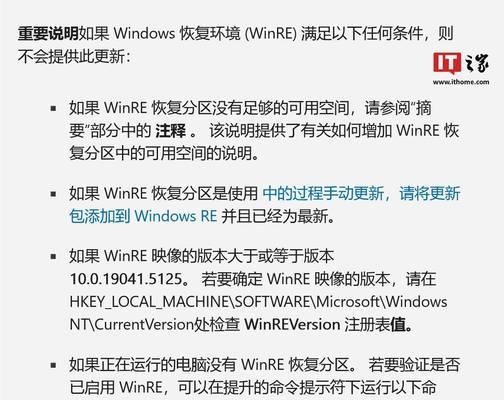
手动执行更新
如果自动更新失败,可以尝试手动检查更新。在Windows系统中,打开“设置”->“更新和安全”->“Windows更新”,然后点击“检查更新”按钮。有时,手动触发更新过程可以解决问题。
使用Windows故障排除工具
Windows系统内置有故障排除工具,可以帮助解决更新问题。在“设置”->“更新和安全”->“故障排除”中,选择相关选项进行诊断和修复。
检查系统文件完整性
使用系统文件检查器工具(sfc/scannow)来修复损坏的系统文件。在命令提示符下运行此命令,并等待扫描和修复完成。
禁用第三方安全软件
有时,第三方安全软件可能阻止系统更新。尝试临时禁用这些软件,并重新尝试更新。务必在更新完成后重新启用这些安全措施,以防潜在的安全风险。
检查磁盘空间
确认电脑有足够的磁盘空间。如果可用空间不足,系统可能无法下载或安装更新。可以通过清理不必要的文件来释放空间。
系统还原或重置
如果以上步骤都无法解决问题,可能需要考虑使用系统还原或重置电脑。对于Windows系统,可以在“设置”->“更新和安全”->“恢复”中选择适当的选项。
预防措施:避免未来更新问题
定期检查系统更新
设置固定时间检查系统更新,比如每周一次,确保不会错过重要的系统更新。
保持良好的电脑使用习惯
定期释放磁盘空间,卸载不必要的软件,以及定期进行病毒扫描,预防问题的发生。
确保电源管理得当
确保电脑在更新时不会因为进入睡眠模式而中断更新过程。可以在电源选项中调整设置,确保在更新期间电脑保持工作状态。
使用官方驱动程序与软件
使用官方提供的驱动程序和软件更新,避免由于第三方驱动或软件导致的系统不稳定。
结论
电脑停止更新系统配置可能由多种原因引起,但通过上述步骤,您可以逐一排查,并找到合适的应对措施。定期维护和更新您的电脑,不仅可以修复现有的问题,还能预防未然。如遇复杂情况,适时咨询专业技术人员的帮助,是确保系统稳定运行的重要手段。
标签: #更新系统

